WinSCP如何设置显示界面?WinSCP设置显示界面方法
发布时间:2023-01-13 15:30:30 作者:佚名  我要评论
我要评论
Winscp是一个支持SSH(Secure SHell)的SCP(Secure Copy)文件传输软件。只要文件主机支持SSH协定,你就可以安心的下载、上传文件,下面来学习怎么设置显示界面吧
(福利推荐:你还在原价购买阿里云服务器?现在阿里云0.8折限时抢购活动来啦!4核8G企业云服务器仅2998元/3年,立即抢购>>>:9i0i.cn/aliyun)
WinSCP如何设置显示界面呢?其实很简单,今日在这里小编就为大伙提供了WinSCP设置显示界面的操作教程,希望可以帮助到有需要的朋友。
WinSCP设置显示界面方法
首先下载安装WinSCP这款软件,这款软件是绿色开源的软件,并不需要付费和破解,对windows用户非常友好

点击这款软件进入这款软件的操作主界面,通过输入口令登录到远程服务器端。

进入到服务器端后在下图的左上角红色方框选中的视图菜单,点击这个视图菜单

点击后在弹出的菜单中选择【选项】或者使用快捷键ctrl+alt+p进入到选项界面

进入到选项界面后,点击左侧目录的环境,选择环境下面的界面

然后在这个界面里可以设置窗口的显示,如两个面板显示一个显示本地一个显示远程,或者是只显示远程面板,还可以在这个界面设置界面主题。

以上就是小编给大家带来的WinSCP设置显示界面的操作教程全部内容,大家都学会了吗?
相关文章

WinSCP如何更改文件的打开方式?WinSCP更改文件打开方式教程
Winscp是一个支持SSH(Secure SHell)的SCP(Secure Copy)文件传输软件。只要文件主机支持SSH协定,你就可以安心的下载、上传文件,下面来看看如何更改文件打开方式吧2023-01-13
winSCP如何查看远程服务器日志 winSCP查看远程服务器日志教程
winSCP中如果我们需要查看远程服务器日志大家知道如何操作吗?下面那就跟着小编来看看具体操作吧2022-02-28
WinSCP可以导入filezilla中站点吗 WinSCP导入filezilla中站点教程
WinSCP可以导入filezilla中站点吗?其实是可以的,很多小伙伴对这个操作不是很熟悉,那么下面小编就来教给大家2022-02-28
winScp如何集成putty64 winScp集成putty64教程
Winscp是一个支持SSH(Secure SHell)的SCP(Secure Copy)文件传输软件,在使用的时候我们怎么集成putty64呢?一起来看看2022-02-28 WinSCP是一款支持多国语言显示的FTP软件,它的主要功能就是在本地与远程计算机间安全的复制文件,通常情况下,WinSCP安装完成之后,打开的界面都是英文界面。那么,我们应2020-08-08
WinSCP是一款支持多国语言显示的FTP软件,它的主要功能就是在本地与远程计算机间安全的复制文件,通常情况下,WinSCP安装完成之后,打开的界面都是英文界面。那么,我们应2020-08-08 WinSCP默认的界面主题是浅色的,但其实,WinSCP除了浅色主题以外,还有个深色主题,它比浅色主题更具有个性化特点。那么,WinSCP怎么更改界面主题呢,赶紧看看吧2020-08-08
WinSCP默认的界面主题是浅色的,但其实,WinSCP除了浅色主题以外,还有个深色主题,它比浅色主题更具有个性化特点。那么,WinSCP怎么更改界面主题呢,赶紧看看吧2020-08-08 WinSCP作为一款专业且优秀的文件传输软件,支持基于SSH-1、SSH-2 的SFTP 和SCP 协议,我们可以使用它进行下载、上传文件以及复制、移动、更名文件或文件夹等操作,功能十分2020-08-07
WinSCP作为一款专业且优秀的文件传输软件,支持基于SSH-1、SSH-2 的SFTP 和SCP 协议,我们可以使用它进行下载、上传文件以及复制、移动、更名文件或文件夹等操作,功能十分2020-08-07Windows下使用puTTY 和WinSCP 远程控制和管理Linux系统
Windows 用户如果想要远程控制 Linux 系统的服务器,可以使用 puTTY 或WinSCP工具,下面是基本步骤2014-03-25- WinSCP是一个windows环境下使用的SSH的开源图形化SFTP客户端。他拥有用户图形化界面,并有多语言版,满足各国客户的需求,支持SSH-1、SSH-2的SFTP和SCP协议,并支持批处理2014-02-23
 WinSCP是一个Windows环境下使用SSH的开源图形化SFTP客户端。同时支持SCP协议。它的主要功能就是在本地与远程计算机间安全的复制文件。2012-05-09
WinSCP是一个Windows环境下使用SSH的开源图形化SFTP客户端。同时支持SCP协议。它的主要功能就是在本地与远程计算机间安全的复制文件。2012-05-09





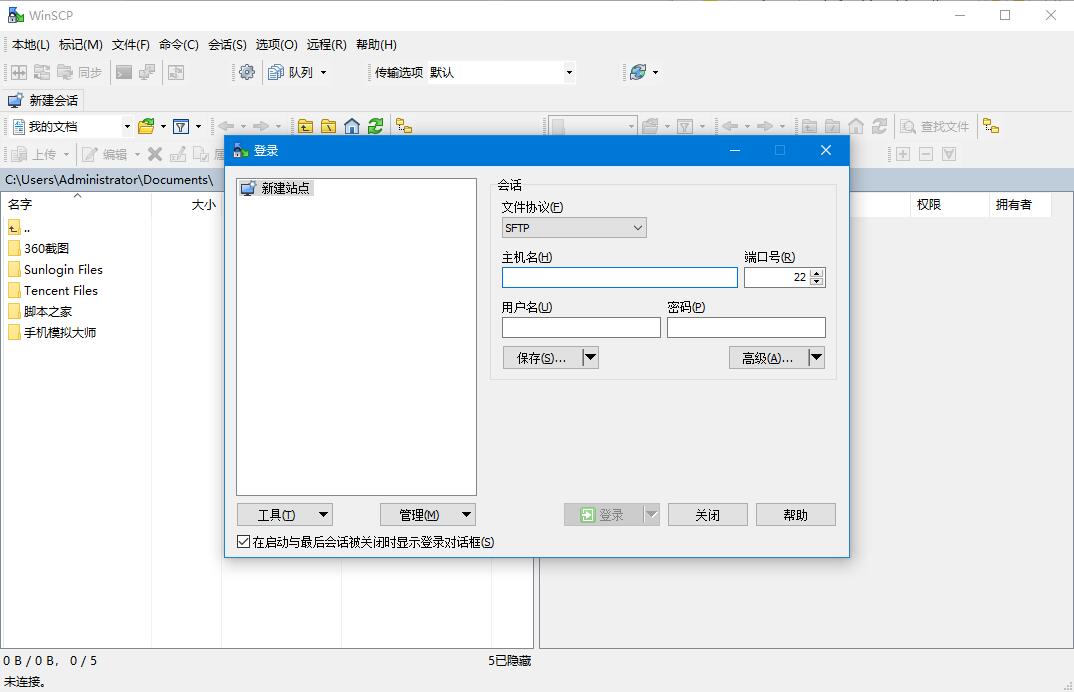


最新评论